Cómo hago para comprar app en App Store
Como hago para comprar Aplicaciones en la app stores
Título gestionado por un moderador.
iPhone 7, iOS 15
Como hago para comprar Aplicaciones en la app stores
Título gestionado por un moderador.
iPhone 7, iOS 15
Hola
un saludo cordial
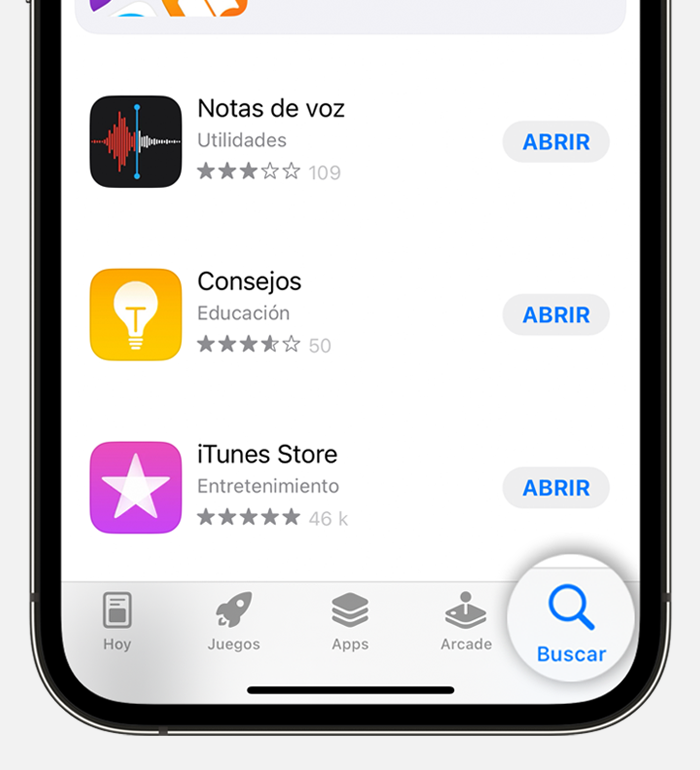
En App Store, si en una app se muestra el botón Obtener en lugar del precio, significa que esa app es gratis. No se te cobrará por descargar una app gratuita. Algunas apps gratuitas ofrecen suscripciones y compras dentro de la aplicación, que te darán acceso a más funciones y contenido, entre otras cosas.
Obtén más información sobre las suscripciones y las compras dentro de la aplicación
Cómo encontrar las apps que compraste
Busca las apps en la biblioteca de apps
Si no encuentras App Store
Si App Store no aparece en el dispositivo, es posible que tengas activados los controles parentales. Ajusta la configuración de compras para iTunes y App Store y asegúrate de seleccionar “Permitir” en la configuración de Instalar apps. App Store debería volver a aparecer en el dispositivo.
Si aún no aparece, desliza el dedo para buscarla.
Si tienes un problema para descargar apps
Si no puedes descargar o actualizar apps en el iPhone o iPad
La información acerca de los productos no fabricados por Apple o la de los sitios web independientes no controlados ni probados por Apple se ofrece sin ninguna recomendación o aprobación. Apple no asume ninguna responsabilidad respecto a la selección, el rendimiento o el uso de los sitios web o los productos de terceros. Apple no emite ninguna declaración sobre la precisión o la confiabilidad de los sitios web de terceros. Comunícate con el proveedor para obtener más información.
cuéntanos, si tienes otra duda
Hola
un saludo cordial
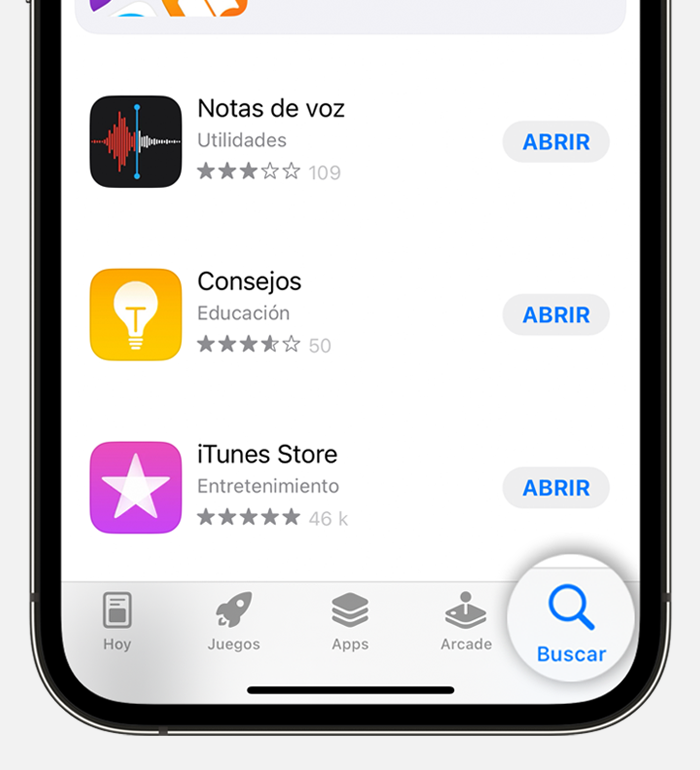
En App Store, si en una app se muestra el botón Obtener en lugar del precio, significa que esa app es gratis. No se te cobrará por descargar una app gratuita. Algunas apps gratuitas ofrecen suscripciones y compras dentro de la aplicación, que te darán acceso a más funciones y contenido, entre otras cosas.
Obtén más información sobre las suscripciones y las compras dentro de la aplicación
Cómo encontrar las apps que compraste
Busca las apps en la biblioteca de apps
Si no encuentras App Store
Si App Store no aparece en el dispositivo, es posible que tengas activados los controles parentales. Ajusta la configuración de compras para iTunes y App Store y asegúrate de seleccionar “Permitir” en la configuración de Instalar apps. App Store debería volver a aparecer en el dispositivo.
Si aún no aparece, desliza el dedo para buscarla.
Si tienes un problema para descargar apps
Si no puedes descargar o actualizar apps en el iPhone o iPad
La información acerca de los productos no fabricados por Apple o la de los sitios web independientes no controlados ni probados por Apple se ofrece sin ninguna recomendación o aprobación. Apple no asume ninguna responsabilidad respecto a la selección, el rendimiento o el uso de los sitios web o los productos de terceros. Apple no emite ninguna declaración sobre la precisión o la confiabilidad de los sitios web de terceros. Comunícate con el proveedor para obtener más información.
cuéntanos, si tienes otra duda
Cómo hago para comprar app en App Store